Няколко потребители на iPod touch, iPad и iPhone съобщиха следното съобщение за грешка при опит за достъп до iTunes Store, App Store, приложението Mail или уебсайт: Сертификатът за този сървър е невалиден . Може също да видите, че грешката не може да потвърди идентичността на сървъра.
Следвайте тези бързи съвети, когато получавате грешки в сертификата на вашия iPhone, iPad или iPod
- Рестартирайте устройството си
- Принудително затворете приложението и го стартирайте отново
- Актуализирайте настройките за дата и час на вашето устройство, за да зададете автоматично
- За проблеми с приложението Mail изтрийте акаунта и го добавете обратно
- Нулирайте всички настройки на вашето устройство
Какво е сертификат?
Защитеният уебсайт, който криптира данни, трябва да получи сертификат за сайт или хост от доверен сертифициращ орган (CA), за да провери дали сайтът наистина е защитен. Тези сертификати за сигурност са част от протокола HTTPS (HyperText Transfer Protocol Secure), предназначен за шифроване на всички данни, които пътуват напред-назад между сървър и браузър на потребителя.
По същество сертификатът гарантира, че вашите данни наистина са криптирани, така че всяка информация, която предоставяте, е поверителна.
Тези грешки показват, че уебсайт или сървър не са надеждни, така че никога не въвеждайте никаква лична, поверителна или чувствителна лична информация, ако видите тези видове грешки в сертификата.
Какви са грешките в сертификата като сертификата за този сървър е невалиден?
Можете да намерите грешки в сертификата, когато има проблем с използването на сертификат от сайт или сървър.
Една от най-честите причини за грешки в сертификата е, когато датата и часът на вашето устройство или компютър са неправилни
За щастие това е лесно решение.
Проверете датата и часа на вашия iPad, iPhone или iPod touch, като отидете в Настройки> Общи> Дата и час . препоръчваме да включите Set Automatically, вместо да въвеждате ръчно.
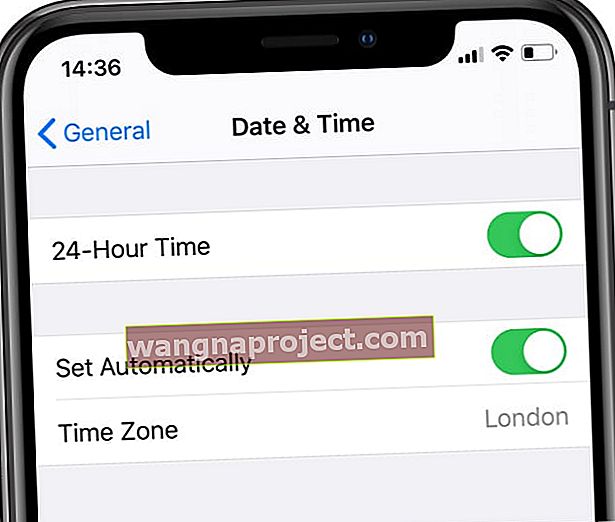 Включете „Set Automatically“ и изберете вашата часова зона.
Включете „Set Automatically“ и изберете вашата часова зона.
За Mac отворете Системни предпочитания> Дата и час и поставете отметка в квадратчето за Автоматично задаване на дата и час .
Изчакайте и посетете сайта или приложението по-късно
Ако продължите да виждате грешката след актуализиране на датата и часа, възможно е сертификатът да е изтекъл и се нуждае от подновяване.
Не продължавайте със сайта, докато изчезне предупреждението за сертификат.
Тъй като това е проблем със сървъра или уебсайта, нищо не можете да направите, освен да изчакате подновяването на сертификата.
Изключете или нулирайте измамно предупреждение за уебсайтове на Safari
Ако сте уверени, че сайтът е защитен или това е вашият собствен сайт / блог, можете да изключите предупрежденията на Safari.
Когато включите Предупреждение за измамни уебсайтове, Safari показва предупреждение, ако сайтът е заподозрян във фишинг или друго измамно поведение. Когато сърфирате с включена тази функция, Safari може да потвърди адреса на сайта с Google Safe Browsing, за да се увери, че не е измамен.
Въпреки че не го препоръчваме, можете да деактивирате Предупреждения за измамни уебсайтове в Safari, като отворите Настройки> Safari , след което изключите Предупреждението за измамни уебсайтове .
По-добър вариант е да го нулирате!
- На вашето устройство отидете в Настройки> Safari> изключете предупреждението за измамни уебсайтове
- Рестартирайте устройството си
- Върнете се към същите настройки и включете отново предупреждението за измамни уебсайтове
- Тествайте сайта или приложението отново
Виждате ли, че този сертификат за този сървър е невалидна грешка на Mac?

Проверете дали сертификатът е валиден с помощта на Keychain Access
Използвайте Certificate Assistant на вашия Mac в Keychain Access, за да оцените сертификат, като разгледате политиката му за доверие и определите дали е валиден.
- Отворете Keychain Access от папката Applications> Utilities на вашия Mac
- Изберете Сертификати в списъка с категории
- Щракнете двукратно върху сертификата, който искате да оцените
- Отидете в горното меню и изберете Keychain Access> Certificate Assistant> Evaluate name name
- Изберете политика на доверие
- Щракнете върху Продължи
Съвети за читатели 
- За проблеми с имейл акаунта отворете Настройки> Пароли и акаунти> докоснете конкретния имейл акаунт> Разширени> изключете Използване на SSL



